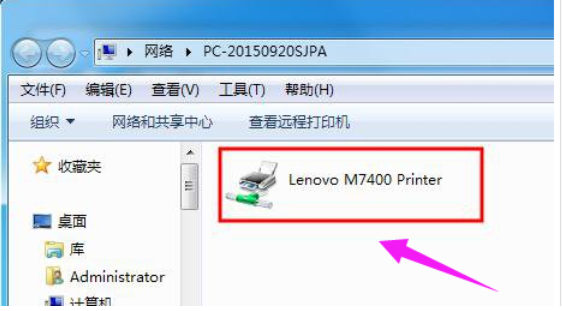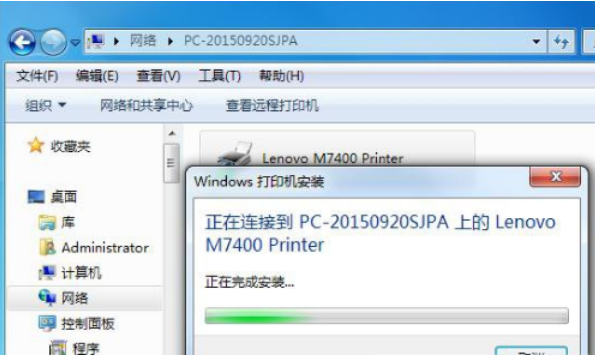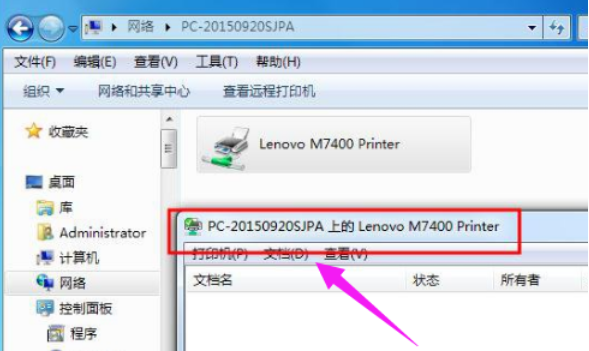方法一: 1,双击打开桌面上的网络 2,找到共享打印机的主机,并双击打开 3,就会看到共享的打印机,双击要添加共享的打印机 4,系统会自动安装并配置 方法二: 1,在客户机点击
方法一:
1,双击打开桌面上的“网络”
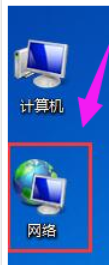
2,找到共享打印机的主机,并双击打开
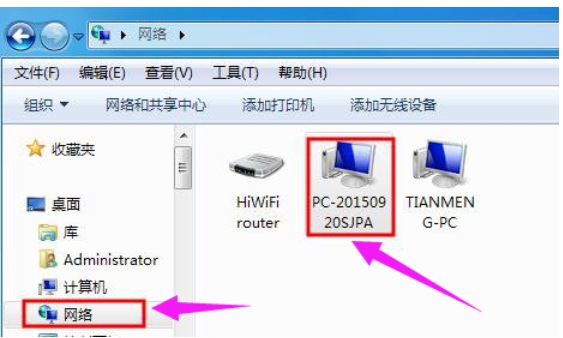
3,就会看到共享的打印机,双击要添加共享的打印机

4,系统会自动安装并配置

方法二:
1,在客户机点击“开始”→“运行”,输入主机端“计算机名”“\\ PC-20150920SJPA”,然后点击“确定”,打开主机端共享。
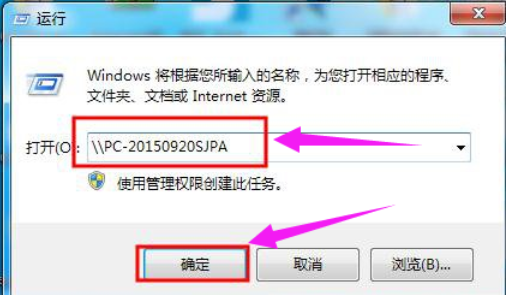
2,双击共享打印机图标,将自动配置共享